目录
1、windows环境中下载 Redis 的 tar.gz 安装包和 编译所需的 rpm 工具包:
2.2 然后通过 FileZilla Client 或 XFtp 等文件传输工具,把下载好的 redis-6.2.6.tar.gz 安装包和rpm 工具包上传到上图中对应的目录里,如下:
2.3.2 进入redis目录,解压redis-6.2.6.tar.gz包:
3、回到redis-6.2.6 目录,修改redis.conf配置文件
4、复制修改好的redis.conf配置文件到/usr/local/redis/bin目录下
查看防火墙是否开放6379端口,若防火墙未启动则可以忽略第5步的内容。
问题现象
Linux 系统如何离线部署 Redis(下载、安装、配置、启动、连接)?
解决方法:
1、windows环境中下载 Redis 的 tar.gz 安装包和 编译所需的 rpm 工具包:
网上有许多下载资源的途径,这里我直接分享了一下我事先上传到网盘的资源,以供伙伴们下载,节省时间:
redis-6.2.6.tar.gz 安装包:
链接:https://pan.baidu.com/s/1wo6puqZXcBu2WPMx379-Uw?pwd=8888
提取码:8888

rpm 工具包:
链接:https://pan.baidu.com/s/1kxogMYRB2MqQj9LQQcXVkw?pwd=8888
提取码:8888
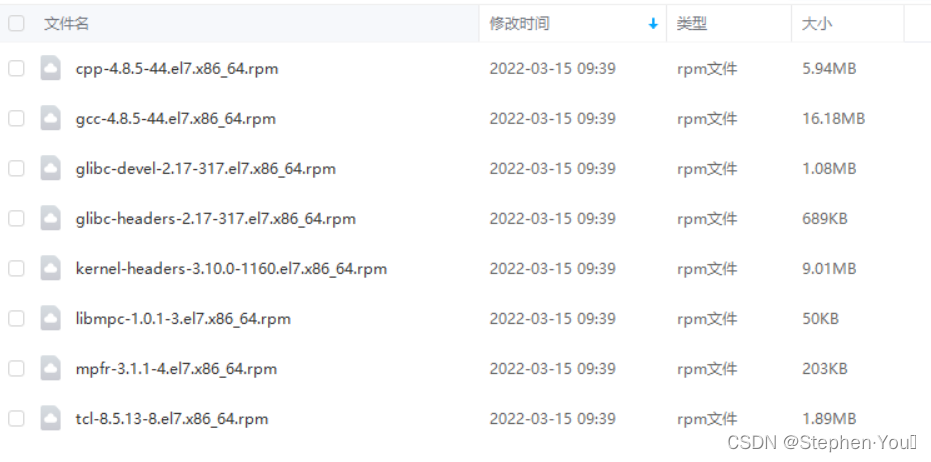
2、Linux系统下安装 Redis
2.1 首先,在 Linux 服务器上建立好如下目录树:

2.2 然后通过 FileZilla Client 或 XFtp 等文件传输工具,把下载好的 redis-6.2.6.tar.gz 安装包和rpm 工具包上传到上图中对应的目录里,如下:
redis目录:
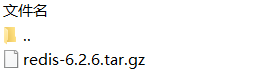
rpm目录:

2.3.1 进入rpm目录,安装rpm工具包:
# 进入rpm目录
cd rpm目录路径
# 安装rpm工具包
rpm -ivh *.rpm --nodeps --force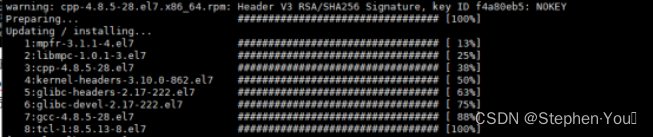
验证:
# 查询gcc工具版本
gcc -v
看见类似如上信息,说明rpm包安装成功!
2.3.2 进入redis目录,解压redis-6.2.6.tar.gz包:
# 进入redis目录
cd redis目录路径
# 解压
tar -vxf redis-6.2.6.tar.gz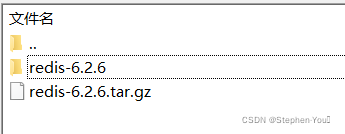
2.4 进入解压后的目录,编译:
# 进入redis解压后的目录
cd redis-6.2.6
# 编译
make出现类似如下信息,则为编译成功:
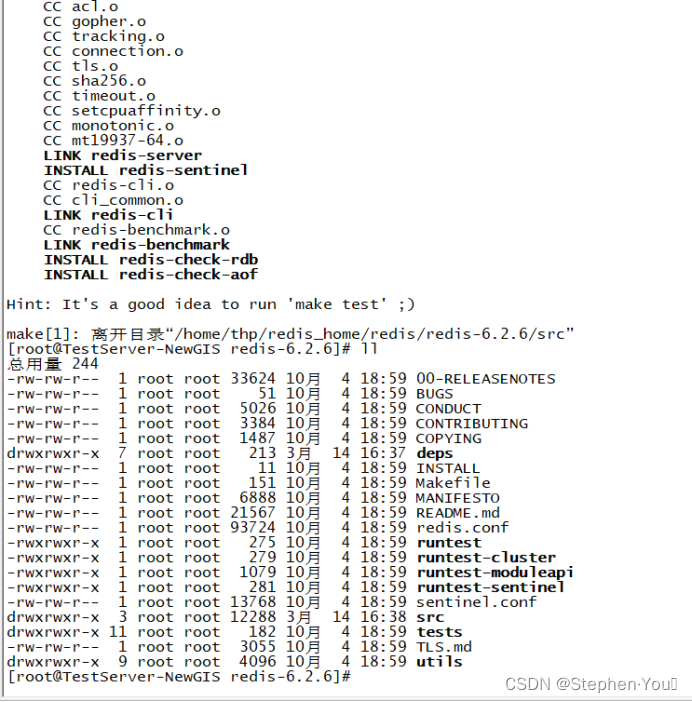
2.5 进入src目录,安装redis
# 进入 redis/src目录路径
cd src
# 执行 安装命令,并指定安装路径
make install PREFIX=/usr/local/redis/出现类似如下信息,则为安装成功:
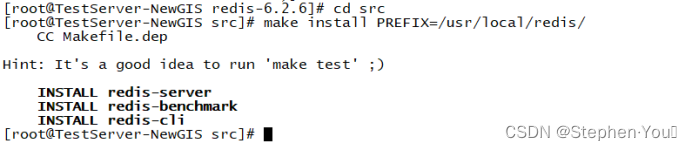
查看 redis服务 安装目录,在 /usr/local/redis//bin 目录下看到如图:

看见以上文件,则为安装成功!
3、回到redis-6.2.6 目录,修改redis.conf配置文件

修改以下配置:
1、#bind 127.0.0.1 -::1(开头加#)
2、protected-mode no(修改为 no)
3、daemonize yes (修改为 yes )
4、logfile "/usr/local/redis/bin/log/redis.log"(指定日志文件路径,若log目录不存在则需手动创建log目录)
5、dir /usr/local/redis/bin/data(指定缓存目录路径,若data目录不存在则需手动创建data目录)
拓展:
1、bind 127.0.0.1 -::1(默认是 bind 127.0.0.1 -::1,用于绑定 redis 服务的 ip)与 protected-mode 相关。
2、protected-mode (保护模式),用来防止该 Redis 服务被外部服务器所访问,默认情况下,该模式是开启的,也就是只有服务器本机可以访问到该 redis,而实际应用中,如果外部服务器需要直接访问到该redis的话,就需要关闭该模式,同时该配置还与 bind 配置(默认是 bind 127.0.0.1 -::1,用于绑定 redis 服务的 ip)相关,因此在关闭该模式后,还需要注释掉 bind 配置。
3、daemonize(守护进程/后台进程),让redis服务在后台运行,守护进程也就是后台进程的意思。
4、logfile (指定日志文件路径) ,用于记录redis日志。
5、dir (指定缓存目录路径),用于近实时的缓存redis数据,最大限度的防止服务崩溃导致的数据丢失。
4、复制修改好的redis.conf配置文件到/usr/local/redis/bin目录下
# 拷贝配置文件
cp redis.conf /usr/local/redis/bin/5、防火墙配置
查看防火墙是否开放6379端口,若防火墙未启动则可以忽略第5步的内容。
# 查看防火墙是否开放6379端口
sudo firewall-cmd --query-port=6379/tcp
未开放则需要开放该端口:
# 开放6379端口
sudo firewall-cmd --zone=public --add-port=6379/tcp --permanent![]()
重启防火墙,并再次查看:
# 重启防火墙
sudo firewall-cmd --reload
# 查看防火墙是否开放6379端口
sudo firewall-cmd --query-port=6379/tcp
6、启动 Redis 服务并查看服务进程
#在/usr/local/redis/bin目录下启动redis
cd /usr/local/redis/bin
# 指定配置文件,启动redis服务
./redis-server redis.conf
7、redis服务验证
使用数据库连接工具(如RDM可视化工具、DBeaver等),建议使用RDM可视化工具,这是一个专门用来连接redis的工具,功能很完善。
这里只是为了测试连接(Redis的密码默认为空):

8、linux服务器连接redis:
由于设置了环境变量,因此在linux服务器任何路径下都可以直接执行如下命令:
# 启动redis客户端
redis-cli
出现如上图所示则为连接成功!!!























 296
296











 被折叠的 条评论
为什么被折叠?
被折叠的 条评论
为什么被折叠?








